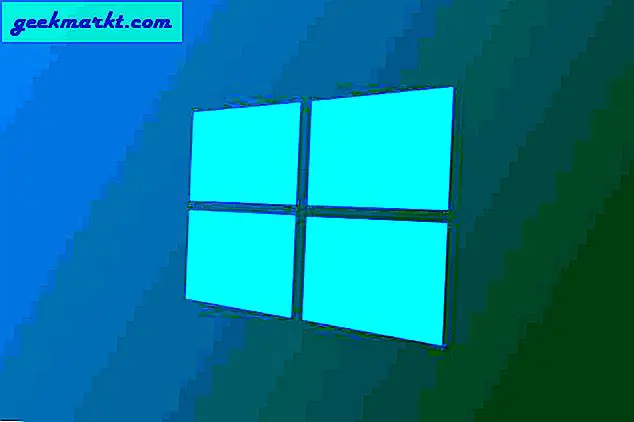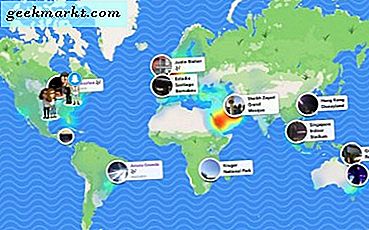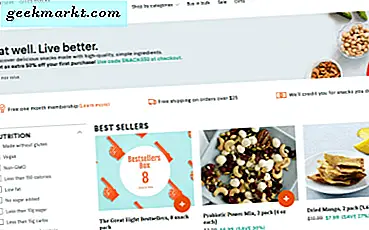Google Docs is een erg populaire tekstverwerker. Het veranderde voor altijd de manier waarop mensen schrijven, notities maken en samenwerken aan één document. Microsoft Word was er altijd, maar in zeer beperkte mate. Bovendien was het nooit gratis. Google biedt zijn kantoorapps gratis aan. Bovendien? Documenten die u maakt, tellen niet eens mee voor de 15 GB gratis opslagruimte die u krijgt met Google Drive. Zoet. Waar Google Documenten echt uitblinkt, is het samenwerkingsgedeelte. Mensen gebruiken nu steeds vaker de chatfunctie om rechtstreeks in Documenten te communiceren in plaats van een chat-app van derden zoals Skype of Hangouts of andere zakelijke chat-apps zoals Slack te gebruiken.
Waarom? Goede vraag. Laten we eens kijken waarom mensen, en vooral tieners, steeds vaker Google Documenten gebruiken om met anderen te chatten en hoe u dit ook kunt doen op een manier die productief, snel en gemakkelijk is.
Laten we beginnen.
Lees ook: Transcribeer automatisch YouTube-video / -audio met Google Documenten
Waarom zou u Google Docs Chat gebruiken om te chatten?
Stel je dit voor. U werkt aan een school- of kantoorproject in een document. Je hebt hulp nodig. U vraagt uw collega of vriend om lid te worden van Google Documenten. Om dit te doen, stuur je hem / haar snel een e-mailuitnodiging en nu is hij online. Jullie werken nu allebei aan hetzelfde document, maar jullie gedachtenreeks komt niet overeen. In plaats van Slack of een andere chat-app te gebruiken, die u in een nieuw venster moet openen, kunt u in Google Documenten chatten om op hetzelfde tabblad te communiceren.
Dit bespaart tijd en stelt gebruikers in staat om snel en productiever te zijn zonder het document te verlaten. De aandacht vestigen op verschillende delen van het document is nog eenvoudiger. U kunt woorden of woordgroepen selecteren en er een opmerking aan toevoegen zodat anderen deze kunnen lezen. Opmerkingen, samen met livechat, maken van Google Documenten een van de beste apps om te chatten en samen te werken.
Google Docs Chat
Open een Google-document als u er nog geen heeft geopend. Het maakt niet uit hoeveel gebruikers aan het document meewerken, u kunt naar iedereen tegelijk een chatbericht sturen. Google Docs kan worden gebruikt voor open groepscommunicatie, wat het zo krachtig maakt.
Om een chat te starten, klikt u op de naam van een persoon om een nieuw chatvenster te openen.
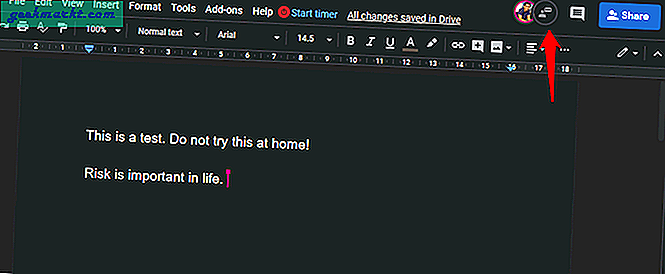
U kunt nu live met de persoon chatten zonder het document te verlaten. Zoals u kunt zien, kan dit een realtime besparing opleveren en de noodzaak verminderen om afhankelijk te zijn van een andere speciale chat- of messenger-app.
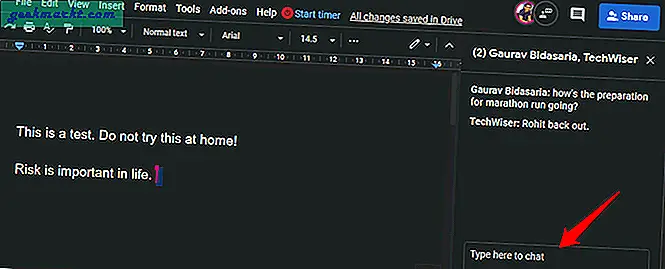
Hier zijn een paar dingen die u moet weten over de chatfunctie van Google Documenten.
- U kunt de chatoptie alleen zien als er meer dan één persoon actief is in het document. Anders blijft de chatfunctie onzichtbaar.
- U kunt in realtime chatten, maar u kunt met die functie geen bestanden verzenden of bijvoegen. Ik denk dat Google wil dat je daarvoor Drive gebruikt. Ik denk dat het cool zou zijn geweest als je bestanden kon bijvoegen met behulp van de chatfunctie die via Drive-servers zouden worden gedeeld. Op die manier maak je nog steeds deel uit van het Google-ecosysteem. Misschien wordt deze functie in de toekomst toegevoegd.
- Zelfs als u het chatvenster sluit, blijft u op de achtergrond berichten ontvangen van andere gebruikers die nog deelnemen. Je zult ze allemaal zien de volgende keer dat je het chatvenster opent.
- U ziet een rode stip bij de chatballon bovenaan als er ongelezen berichten zijn. Deze rode stip zal zelfs verschijnen als het document geopend is, maar het chatvenster is gesloten.
- U blijft deel uitmaken van de chat zolang u deel uitmaakt van het document zelf. Ze worden door Google als één beschouwd. Dus op het moment dat u de uitnodiging voor een Google-document accepteert, wordt u aan de chat toegevoegd als er een open is.
- Als het Google-document openbaar wordt gedeeld, kan iedereen die een e-mailuitnodiging heeft ontvangen, de chat bekijken en eraan deelnemen. Merk op dat anonieme dieren (gebruikers) die het document kunnen bekijken omdat ze een openbare link naar het document hebben ontvangen maar niet persoonlijk zijn uitgenodigd via e-mail, het chatvenster of de berichten erin niet zullen zien.
- Als u zich afmeldt of het Google-document sluit, ontvangt u geen chatberichten meer. Al die berichten die zijn verzonden toen u was afgemeld, zijn niet zichtbaar voor u wanneer u weer inlogt. Dit betekent dat chatberichten nergens worden opgeslagen, maar toch in realtime plaatsvinden.
- Er is geen manier om chatsessies te exporteren of chatberichten op te slaan voor toekomstig gebruik. De enige manier om ze op te slaan, is door schermafbeeldingen te maken, wat op zijn zachtst gezegd omslachtig kan zijn. of u kunt het chatvenster selecteren, op Ctrl + A op uw toetsenbord drukken om alle tekstberichten te selecteren en deze te kopiëren. U kunt het dan overal opslaan, zoals een kladblokbestand of zoiets.
- De chat in Google Documenten is ook beschikbaar voor mobiele gebruikers van de dienst. Er zijn hier geen extra stappen bij betrokken.
- De chatfunctie is alleen beschikbaar voor gebruikers van 13 jaar of ouder. Google bepaalt dit uit uw Gmail- of Google-profiel.
- Als je het chatvenster niet kunt zien, is het ook mogelijk dat de beheerder je uit het document heeft verwijderd of de chatfunctie helemaal heeft uitgeschakeld via de instellingen. Dit is momenteel alleen mogelijk voor GSuite-gebruikers.
- Dit is een groepschatfunctie, wat betekent dat u niet kunt chatten met individuele bijdragers in aparte chatvensters.
Lees ook: 10 beste projectbeheertools voor kleine bedrijven
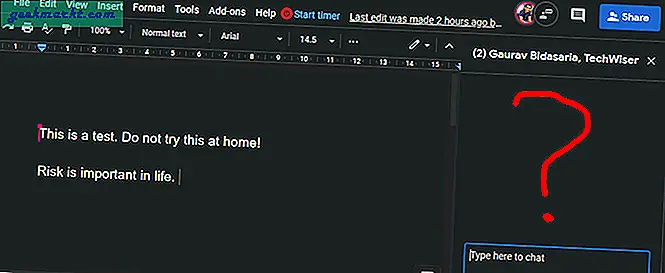
Zoals je in de bovenstaande schermafbeelding kunt zien, verdween de chat op het moment dat mijn collega offline ging en terugkwam. Dit is een van de inherente beperkingen van chatten in Google Documenten.
Met behulp van de spraak-naar-tekstfunctie in Google Documenten om te chatten
Een andere functie waarmee Google Docs-chat wordt geleverd, is spraak naar tekst. U kunt uw stem gebruiken om berichten te verzenden en te communiceren. Dit kan een tijdwinst opleveren als uw handen bezig zijn met iets anders. Zoals het doen van onderzoek. Hier zijn een paar dingen waarmee u rekening moet houden voordat we zien hoe u deze functie inschakelt en gebruikt.
- Spraak naar tekst is alleen beschikbaar voor laptop- of desktopgebruikers. Hoewel smartphones deze functie ondersteunen en zelfs Google Assistant spraakopdrachten accepteert, slaat chat in Google Documenten op mobiele apparaten deze functie over
- Je hebt een werkende microfoon nodig om deze functie te gebruiken
Hoe spraakgestuurd typen inschakelen?
Open Google Documenten in een browser naar keuze. Ik geef de voorkeur aan Chrome. Open het document waarin u wilt chatten. Zorg ervoor dat er ten minste één medewerker online is voordat u begint met chatten. Anders werkt het niet zoals eerder vermeld. Selecteer nu Tools in het menu hierboven en klik op Spraakgestuurd typen.
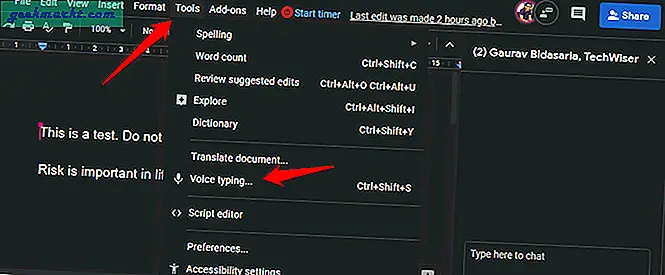
U kunt ook de sneltoets Ctrl + Shift + S gebruiken om deze in of uit te schakelen. U zou nu aan de linkerkant een microfoonpictogram moeten zien. U klikt er nu op voordat u spreekt.
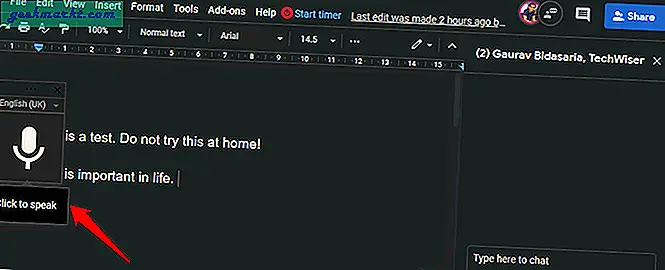
U kunt uw voorkeurstaal instellen met behulp van het vervolgkeuzemenu boven het microfoonpictogram. Dit zal uw spraak omzetten in het juiste dialect, aangezien er subtiele verschillen zijn tussen bijvoorbeeld Engels VS en Engels VK. De pop-up met microfoon kan overal op het scherm worden verplaatst als u denkt dat deze het document in de weg staat.
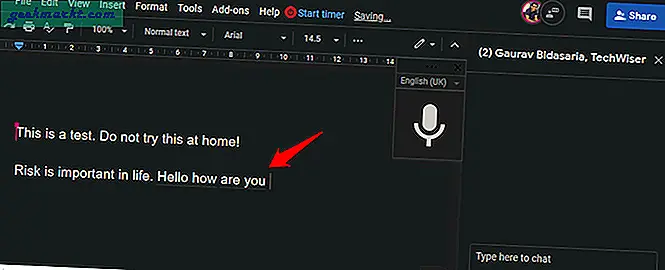
Heb je de stippellijn onder de nieuwe zin opgemerkt? Dat geeft aan dat de zin is getypt met spraakgestuurd typen, om deze te onderscheiden van tekst die met het toetsenbord is getypt. Is het u opgevallen dat er geen interpunctie is? U zult ze ook moeten uitspreken. Zeg bijvoorbeeld ‘komma’ als u deze wilt invoegen.
Hier zijn enkele algemene interpunctieopdrachten die u kunt gebruiken. De lijst is niet uitputtend.
- komma
- vraagteken
- nieuwe par
- punt
- nieuwe lijn
Deze zouden voldoende moeten zijn om u op weg te helpen. U kunt de ‘Help voor spraakgestuurd typen’ bereiken door dezelfde opdracht uit te spreken.
Lees ook: Google Drive versus Dropbox versus OneDrive versus iCloud: wat bij u past
Chatfunctie van Google Documenten
De chatfunctie van Google Docs is een informele functie, wat blijkt uit het aantal functies dat ontbreekt in de koffiebrander. Er is geen manier om bestanden bij te voegen, conversaties te exporteren en als je het chatvenster verlaat, zie je geen eerdere berichten. Desalniettemin is het van grote waarde voor degenen die meewerken aan één document. Realtime chatten terwijl u samenwerkt, kan de kans op fouten uit de vergelijking verwijderen. Mijn enige probleem is dat ik geen bestanden kan delen, ook al maakt Google Documenten deel uit van het Drive-ecosysteem.